Установка телевизора на компьютере — простая процедура, которая позволяет смотреть телевизионные программы и фильмы на большом экране. В этой статье мы расскажем о нескольких способах подключения телевизора к компьютеру, а также о том, как настроить и использовать его в качестве монитора. Откройте для себя новые возможности совместного использования вашего компьютера и телевизора!

Подготовка к установке телевизора на компьютере
Проверка соответствия компьютера требованиям
Перед установкой телевизора на компьютер необходимо убедиться, что компьютер соответствует минимальным требованиям для подключения телевизора. Важно проверить наличие свободных портов HDMI или VGA на видеокарте компьютера, а также наличие аудиовыходов для подключения звуковой системы. Если портов нет или их количество ограничено, может потребоваться использование специальных адаптеров или разветвителей.
Выбор соединительных кабелей
Для подключения телевизора к компьютеру необходимо выбрать соответствующие соединительные кабели. В зависимости от доступных портов на компьютере и телевизоре, могут использоваться различные типы кабелей, такие как HDMI, VGA, DVI или композитные. Кабели должны быть достаточной длины для удобного подключения, их качество также важно для передачи качественного изображения и звука.
Установка и настройка драйверов
Для успешного подключения телевизора к компьютеру необходимо установить и настроить соответствующие драйвера. В большинстве случаев операционная система автоматически определит подключенное устройство и установит нужные драйвера. Однако, если этого не произошло, пользователям следует самостоятельно найти и установить драйверы с официального сайта производителя видеокарты.
Настройка разрешения экрана
После установки и настройки драйверов, необходимо настроить разрешение экрана компьютера под требования телевизора. Обычно в настройках операционной системы можно изменить разрешение экрана, выбрав оптимальный вариант, подходящий для подключенного телевизора. Важно обратить внимание на соотношение сторон экрана, чтобы изображение не было искажено. Рекомендуется выбрать разрешение, поддерживаемое как компьютером, так и телевизором.
Подключение звука
После успешного подключения телевизора к компьютеру, следует убедиться, что звук также передается на телевизор. Для этого можно использовать аудиовыход компьютера или специальный кабель для передачи звука через HDMI. Если звук не передается, необходимо проверить настройки звука в операционной системе и убедиться, что выбран правильный аудиовыход.
Тестирование установки
После выполнения всех предыдущих шагов рекомендуется провести тестирование установки телевизора на компьютере. Для этого можно запустить видео или телевизионную программу и проверить качество изображения и звука на подключенном телевизоре. Если все работает корректно и уровень качества удовлетворяет пользователя, то установка телевизора на компьютер успешно завершена.
Как подключить телевизор к компьютеру
Выбор необходимого оборудования
Для установки телевизора на компьютер необходимо правильно выбрать все необходимые компоненты. В этом разделе мы рассмотрим основные критерии выбора оборудования, которые помогут вам сделать правильный выбор.
1. Телевизор
Первым шагом при установке телевизора на компьютер является выбор самого телевизора. При выборе телевизора необходимо обратить внимание на следующие характеристики:
- Размер экрана. Определите, какой размер экрана вам необходим, исходя из размера вашего рабочего стола и удаленности от него.
- Разрешение экрана. Чем выше разрешение, тем четче и детализированнее будет изображение на экране.
- Технология дисплея. Существуют различные технологии дисплея, такие как LCD, LED и OLED. Каждая из них имеет свои особенности и преимущества, поэтому выбирайте ту, которая вам больше подходит.
- Частота обновления экрана. Чем выше частота обновления, тем плавнее и плавнее будет воспроизведение видео.
- Входы и выходы. Убедитесь, что телевизор имеет необходимое количество и типы входов и выходов для подключения к компьютеру.
2. Компьютер
Для работы с телевизором на компьютере вам потребуется надежный и производительный компьютер. Вот основные характеристики, на которые следует обратить внимание при выборе компьютера:
- Процессор. Выберите компьютер с достаточно мощным процессором, чтобы обеспечить плавное воспроизведение видео.
- Оперативная память. Чем больше оперативной памяти, тем быстрее будет работать компьютер.
- Видеокарта. Выберите видеокарту с достаточными возможностями для обработки и воспроизведения видео.
- Жесткий диск. Обратите внимание на объем и скорость работы жесткого диска, чтобы обеспечить достаточное место для хранения и быстрый доступ к видеофайлам.
- Операционная система. Убедитесь, что ваш компьютер имеет совместимую операционную систему для работы с телевизором.
3. Кабели и адаптеры
Для подключения телевизора к компьютеру вам понадобятся соответствующие кабели и адаптеры. Вот некоторые из них:
- HDMI-кабель. Он используется для передачи видео и аудио сигнала между компьютером и телевизором.
- VGA-кабель. Этот кабель используется для передачи только видеосигнала.
- Аудио-кабель. Он необходим для передачи аудиосигнала с компьютера на телевизор.
- Адаптеры. Иногда вам может понадобиться использовать адаптеры для подключения различных типов разъемов.
4. Дополнительное оборудование
Помимо основных компонентов, вам могут понадобиться дополнительные устройства. Например:
- Клавиатура и мышь. Если вы планируете использовать компьютер с телевизором как мультимедийный центр, удобно иметь беспроводную клавиатуру и мышь для управления.
- Джойстик или геймпад. Если вы планируете играть в компьютерные игры, убедитесь, что у вас есть подходящий джойстик или геймпад.
- Звуковая система. Если вам требуется качественное звучание, вы можете приобрести дополнительную звуковую систему.
Выбор необходимого оборудования является важным шагом при установке телевизора на компьютер. Учтите все вышеуказанные факторы, чтобы сделать правильный выбор и наслаждаться качественным воспроизведением видео на большом экране.
Подключение телевизора к компьютеру
В наше время многие люди предпочитают смотреть фильмы, сериалы и прочие видеоматериалы на большом экране телевизора. Однако не всегда есть возможность установить телевизор в комнате, где расположен компьютер. В таких случаях подключение телевизора к компьютеру становится наиболее удобным и эффективным решением. В данной статье мы рассмотрим несколько способов подключения телевизора к компьютеру.
1. Подключение с помощью HDMI-кабеля
Одним из самых распространенных способов подключения телевизора к компьютеру является использование HDMI-кабеля. Для этого необходимо наличие HDMI-разъемов как на телевизоре, так и на компьютере. В случае если на компьютере отсутствует HDMI-разъем, можно воспользоваться переходником HDMI-DVI.
Подключение осуществляется путем вставки одного конца HDMI-кабеля в HDMI-разъем телевизора, а другой конец в HDMI-разъем компьютера. После этого на телевизоре нужно выбрать соответствующий источник сигнала, а на компьютере – настроить разрешение и масштабирование изображения. В результате на экране телевизора будет отображаться все, что отображается на экране компьютера.
2. Подключение с помощью VGA-кабеля
Если компьютер не имеет HDMI-разъема, то можно воспользоваться VGA-кабелем для подключения телевизора. VGA-разъем обычно есть как на телевизорах, так и на компьютерах. Подключение осуществляется аналогично подключению с помощью HDMI-кабеля – один конец VGA-кабеля вставляется в VGA-разъем телевизора, а другой – в VGA-разъем компьютера.
После подключения нужно выбрать соответствующий источник сигнала на телевизоре и на компьютере настроить разрешение и масштабирование изображения. VGA-кабель передает только видеосигнал, поэтому для передачи звука может потребоваться отдельное подключение аудио-кабеля.
3. Беспроводное подключение через Wi-Fi
Если у вас имеется умный телевизор с функцией подключения к Wi-Fi, а также компьютер с Wi-Fi-модулем, вы можете подключить телевизор к компьютеру без проводов. Для этого нужно установить на оба устройства соответствующее программное обеспечение, которое позволит осуществить беспроводное соединение. После настройки подключения вы сможете передавать видео и аудио с компьютера на телевизор по Wi-Fi.
4. Подключение с помощью кабеля компонентного видео
Еще один способ подключения телевизора к компьютеру – использование компонентного видеокабеля. Для этого нужно наличие компонентных видеоразъемов как на телевизоре, так и на компьютере. Подключение осуществляется путем вставки одного конца кабеля в соответствующие разъемы телевизора, а другой – в разъемы компьютера.
После подключения нужно выбрать соответствующий источник сигнала на телевизоре и на компьютере настроить разрешение и масштабирование изображения. Также, как и в случае с VGA-кабелем, может потребоваться отдельное подключение аудио-кабеля для передачи звука.
Подключение через HDMI-кабель
Шаг 1: Проверка наличия порта HDMI
Перед тем как начать подключение, убедитесь, что компьютер и телевизор оборудованы портами HDMI. Обычно они имеют вид прямоугольных разъемов с надписью HDMI рядом.
Шаг 2: Подключение кабеля HDMI
Возьмите HDMI-кабель и подключите его одним концом к порту HDMI на компьютере, а другим концом – к порту HDMI на телевизоре.
Шаг 3: Выбор источника сигнала на телевизоре
Переключите телевизор на входной источник, соответствующий подключенному HDMI-кабелю. Это может быть HDMI1, HDMI2 и т. д. Обычно на телевизоре есть кнопка "Источник" или "Input", с помощью которой можно выбрать желаемый вход.
Шаг 4: Настройка разрешения экрана
После того как телевизор распознает подключенный компьютер, может потребоваться настройка разрешения экрана. Для этого откройте на компьютере "Панель управления" и найдите раздел "Настройки отображения". В этом разделе можно выбрать разрешение экрана, которое наилучшим образом соответствует вашему телевизору.
Шаг 5: Настройка звука
Шаг 6: Проверка подключения
После всех настроек проверьте подключение, воспроизведя видео или открыв страницу с изображениями на компьютере. Изображение и звук должны передаваться на телевизор без проблем.
Теперь вы знаете, как подключить телевизор к компьютеру с помощью HDMI-кабеля. Этот способ позволяет насладиться высококачественным изображением и звуком на большом экране телевизора.
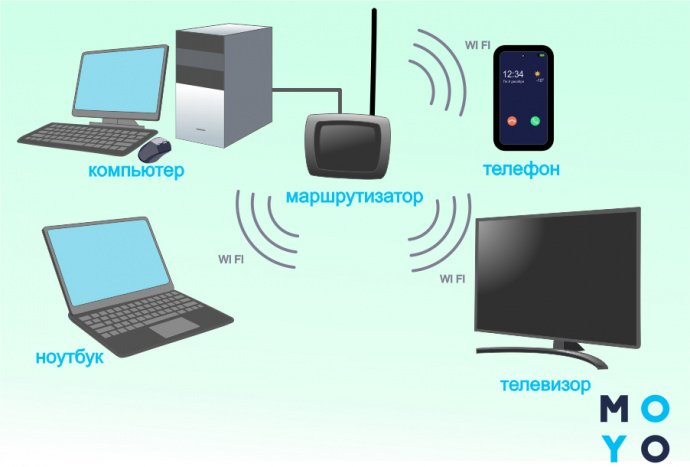
Подключение через VGA-кабель
Шаг 1: Проверьте наличие порта VGA
Перед тем как приступить к подключению, убедитесь, что у вас есть порт VGA на вашем компьютере или ноутбуке. Обычно порт VGA выглядит как D-образный разъем с 15 контактами, на нем может быть надпись "VGA", "RGB" или "D-Sub". Если вы не видите такого порта, возможно вам потребуется использовать адаптер или другой метод подключения.
Шаг 2: Подготовьте VGA-кабель
Для подключения вам понадобится VGA-кабель соответствующей длины. Убедитесь, что у вас есть кабель с разъемом VGA на обоих концах. Если вы еще не приобрели кабель, убедитесь, что он соответствует вашим потребностям и требованиям качества изображения.
Шаг 3: Подключите компьютер к телевизору по VGA
Когда у вас есть все необходимое, вы можете приступить к подключению компьютера к телевизору с помощью VGA-кабеля. Следуйте следующим шагам:
- Выключите компьютер и телевизор.
- Найдите порт VGA на задней панели телевизора и вставьте один конец VGA-кабеля.
- Найдите порт VGA на задней панели компьютера или ноутбука и вставьте второй конец VGA-кабеля.
- Убедитесь, что оба разъема кабеля плотно подсоединены.
- Включите телевизор и выберите соответствующий вход VGA с помощью пульта дистанционного управления или кнопок на панели управления телевизора.
- Включите компьютер и дождитесь загрузки операционной системы.
Теперь вы должны увидеть изображение с компьютера на телевизоре. Если изображение не отображается, проверьте подключение и убедитесь, что выбран правильный вход VGA на телевизоре.
Шаг 4: Настройте разрешение
После того, как вы успешно подключили компьютер к телевизору через VGA-кабель, возможно, вам потребуется настроить разрешение экрана, чтобы получить оптимальное качество изображения. Для этого выполните следующие действия:
- На компьютере откройте панель управления или настройки экрана.
- Найдите раздел "Дисплей" или "Разрешение экрана".
- Выберите оптимальное разрешение для вашего телевизора. Обычно рекомендуется выбрать разрешение, соответствующее наивысшей поддерживаемой частоте обновления.
- Сохраните изменения и закройте настройки.
После выполнения этих шагов вы должны получить качественное изображение на телевизоре через VGA-кабель. Если качество изображения неудовлетворительно или возникают другие проблемы, проверьте настройки разрешения и подключение кабеля.

